Scopul inițial Neverware a fost de a dezvolta un sistem de operare pentru școli și universități, astfel încât acestea să poată continua să utilizeze în mod eficient flota de îmbătrânire rapidă a tehnologiei de calculator - pentru că sistemul de operare Chromium bordurate meșteri din Neverware extrem undemanding resurselor informatice. Dar, în plus față de „învățământ“ versiune Cloudready, Neverware lansat și versiunea pentru utilizatorii obișnuiți, care vor fi actualizate la același nivel cu versiunea de bază, dar va fi lipsit de sprijin plătit.
- Conectați unitatea flash USB cu memorie de 8 sau 16 GO. Descărcați fișierul de instalare .zip dacă utilizați o versiune de încercare gratuită.
- Creați programul de instalare utilizând utilitarul de recuperare Chromebook. disponibil în magazinul online Google Chrome. Deschideți utilitarul, faceți clic pe pictograma roată, selectați "utilizați o imagine locală" și apoi selectați fișierul .zip descărcat. Instalarea durează 5-10 minute.
- Introduceți unitatea USB de instalare și boot-ul de pe USB pe dispozitivul pe care doriți să instalați CloudReady.
- Faceți clic pe bara de activități și selectați "Install CloudReady"
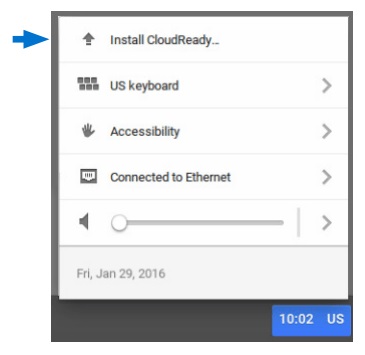
- Expertul vă va ghida prin instalare. Puteți alege stand-alone sau dual-boot. Autonomă șterge întregul hard disk. Sistemul dual nu va funcționa pe toate dispozitivele - vă rugăm să consultați cerințele.
- După terminarea instalării, dispozitivul se va opri. Apoi puteți deconecta dispozitivul USB și porniți din nou dispozitivul. Acum o poți folosi!
Comenzi rapide de la tastatură pentru boot USB
Dell: Apăsați F12 când este afișat logo-ul Dell.
HP: Apăsați F9 când este afișat sigla HP.
Lenovo: Apăsați F12 când este afișată sigla Lenovo.
Apple Mac: Țineți apăsat butonul Option când computerul pornește.
Altele: Încercați să apăsați pe Esc, F1-12, Enter când computerul pornește.
Articole similare
Trimiteți-le prietenilor: